Содержание:
Способ 1: Удаление сообщений вручную
Если вы хотите лишь частично очистить чат Viber для Android, iOS или Windows, лучше всего воспользоваться возможностью выбора и удаления отдельных публикаций. Данный метод доступен на любой платформе, тогда как сами по себе требуемые действия могут отличаться, но были нами подробно описаны в другой инструкции на сайте по представленной ниже ссылке.
Подробнее: Удаление сообщений и удаление удаленных сообщений в Viber
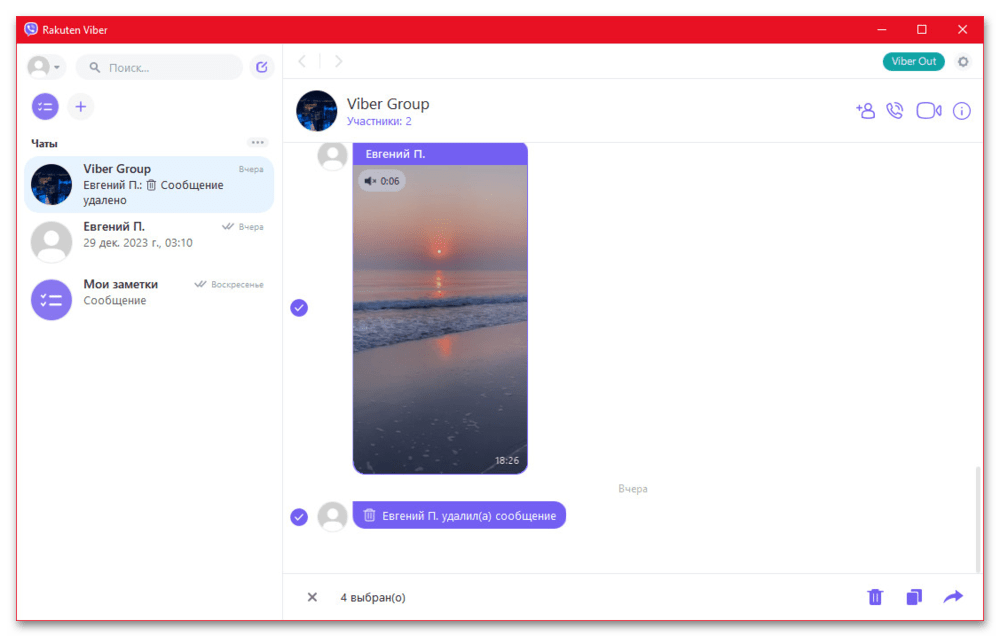
В случае с мобильными платформами необходимо зажать одно из сообщений для перехода в режим выбора записей, установить галочки напротив нужных публикаций и тапнуть по значку корзины на нижней панели. Настольная версия не сильно отличается от мобильной – здесь необходимо кликнуть правой кнопкой мыши по одному из блоков, воспользоваться опцией «Выбрать», отметить сообщения и подтвердить удаление.
Способ 2: Удаление через настройки группы
Наиболее простой способ удаления всей переписки в группе Вайбера заключается в использовании соответствующей функции во внутренних настройках каждого чата, что одновременно доступно администраторам и обычным участникам. Использовать такую возможность на сегодняшний день можно только в приложении для Android и iOS, тогда как в настольной версии доступно исключительно удаление сообщений вручную.
Android
- Чтобы выполнить поставленную задачу со смартфона на платформе Android, перейдите на вкладку «Чаты» и выберите нужную группу. Здесь, в свою очередь, необходимо развернуть меню и открыть страницу с «Информацией».
- Пролистайте список настроек до самого низа и воспользуйтесь кнопкой «Удалить все сообщения». Данное действие придется в обязательном порядке подтвердить во всплывающем окне с помощью варианта «Очистить».
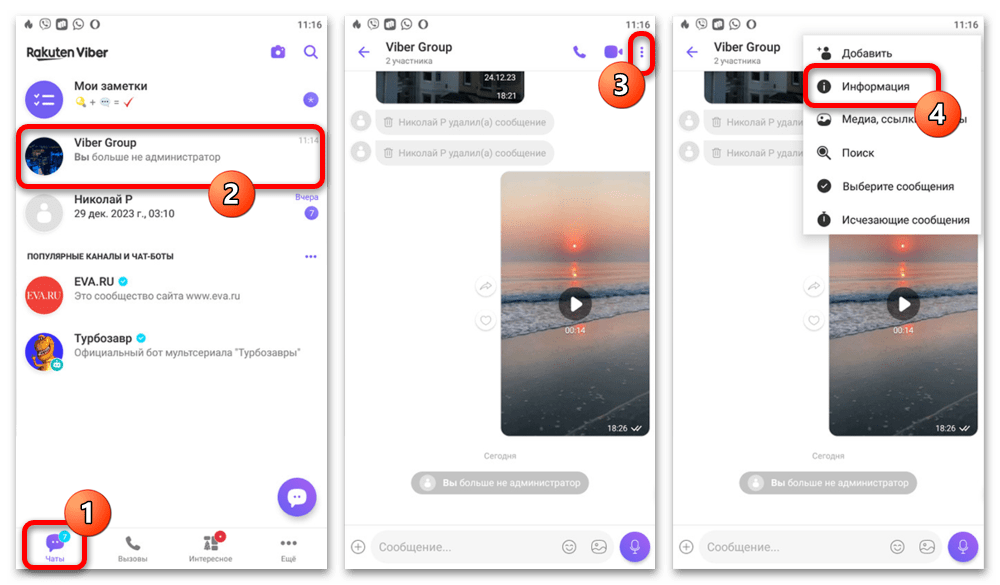
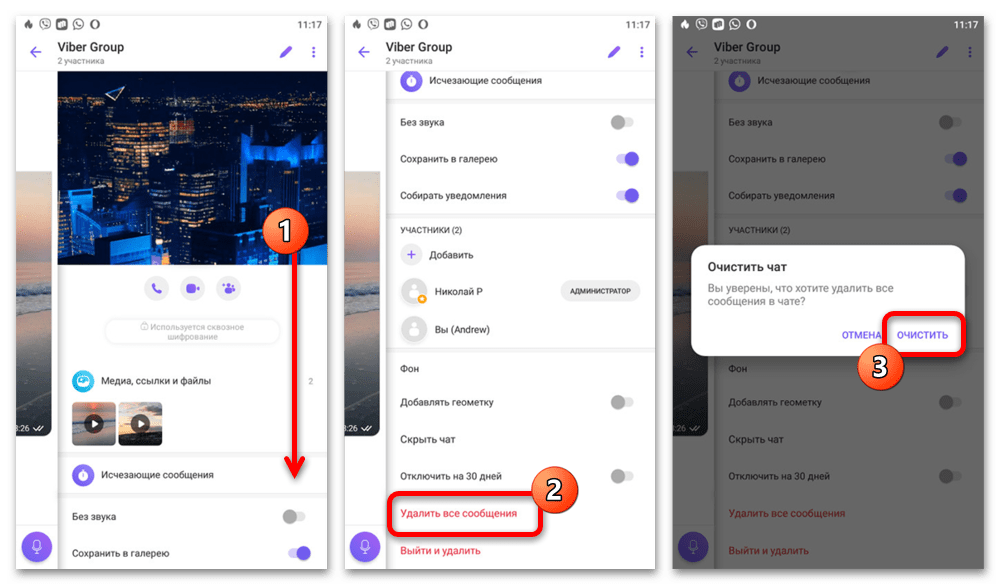
Выполняется удаление моментально — сразу после подтверждения задачи и независимо от количества сообщений в переписке. При этом медиафайлы в рамках чата также станут недоступны, потому как напрямую привязаны к публикациям в истории сообщений.
iOS
- Рассматриваемое приложение для iPhone практически не отличается от предыдущего варианта. Сначала необходимо перейти на страницу «Чаты», выбрать группу из общего списка переписок и коснуться названия в центральной части верхней панели.
- В самом конце представленного раздела найдите и используйте кнопку «Удалить все сообщения». Чтобы завершить очистку, важно подтвердить действие во всплывающем окне.
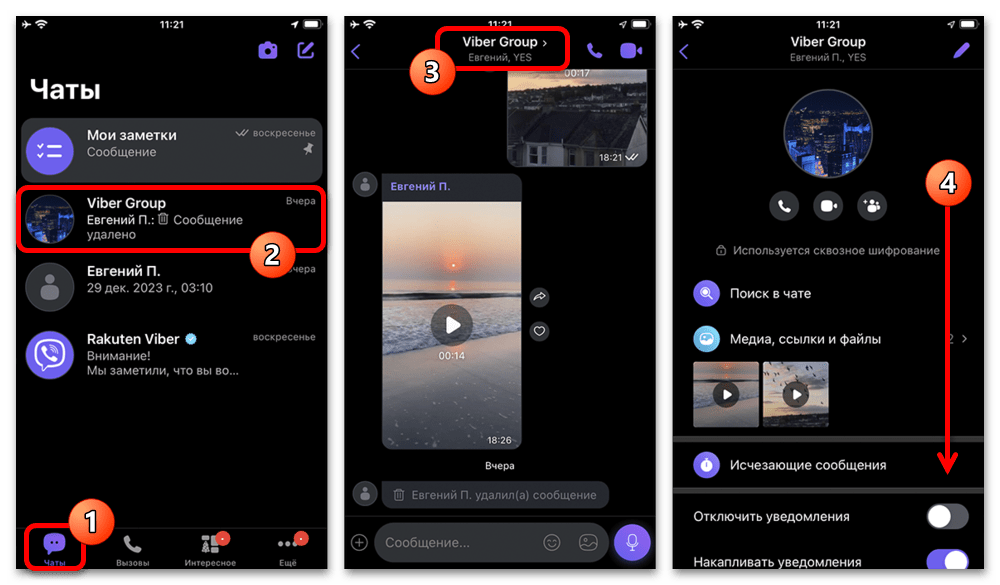

Независимо от вашей роли в группе, будь то «Админ» или обычный участник, очистить моментально можно сообщения только для самого себя, в то время как у других пользователей история сохранится без изменений. Если вас такой вариант не устраивает, опять же, можете произвести очистку вручную.
Способ 3: Удаление чата
Моментально удалить все сообщения в сообщества вполне можно через выход из группы, так как это в любом случае приводит к очистке истории. Как нетрудно догадаться, такое решение будет актуально лишь в тех случаях, когда вы изначально планировали покинуть групповой чат и хотели предварительно избавиться от всех вложений.
Подробнее: Очистка чата в Viber
Выполнить поставленную задачу можно в любой мобильной версии клиента путем зажатия определенной переписки на вкладке «Чаты» и использования опции «Удалить чат». Кроме этого, во внутренних настройках предусмотрена функция массовой очистки. Помните, что данное действие необратимо – для возвращения в группу придется получить повторное приглашение.
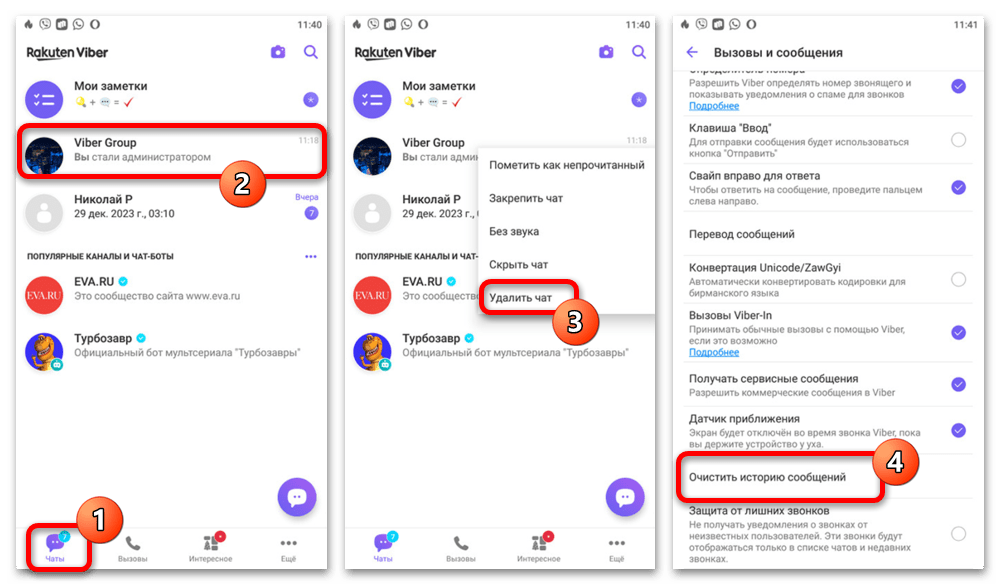
Способ 4: Переустановка приложения
Более радикальный способ очистки чата в рамках группы, доступный на обеих мобильных платформах, сводится к удалению и повторной установке официального приложения с целью очистки данных о работе. Главный недостаток метода заключается в удалении всех переписок без исключений, что может быть актуально лишь в редких случаях. При этом часть информации все же можно сохранить с помощью резервного копирования.
Читайте также: Создание и удаление резервных копий в Viber
- Прежде всего необходимо избавиться от приложения мессенджера любым удобным способом. Для этого можете использовать страницу с информацией о клиенте в системных «Настройках» или меню ярлыка на домашнем экране, что было подробно описано в другой инструкции.
Подробнее: Удаление Viber с мобильного устройства
- Разобравшись с деинсталляцией приложения, посетите страницу в официальном магазине и выполните повторную установку. Конкретно на смартфонах под управлением Android существует множество альтернативных решений вроде распаковки APK-файла.
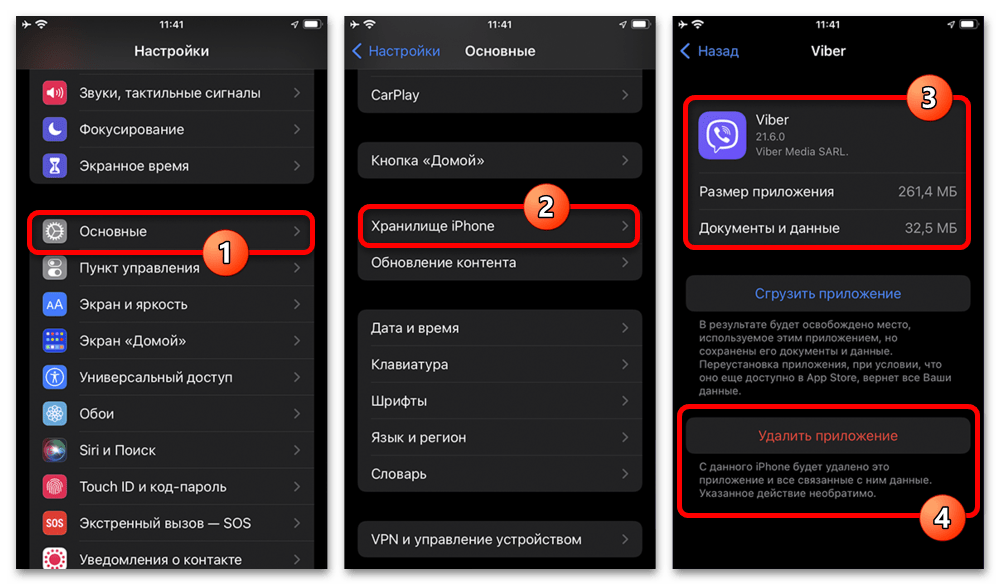
Подробнее: Правильная установка Viber на разные устройства
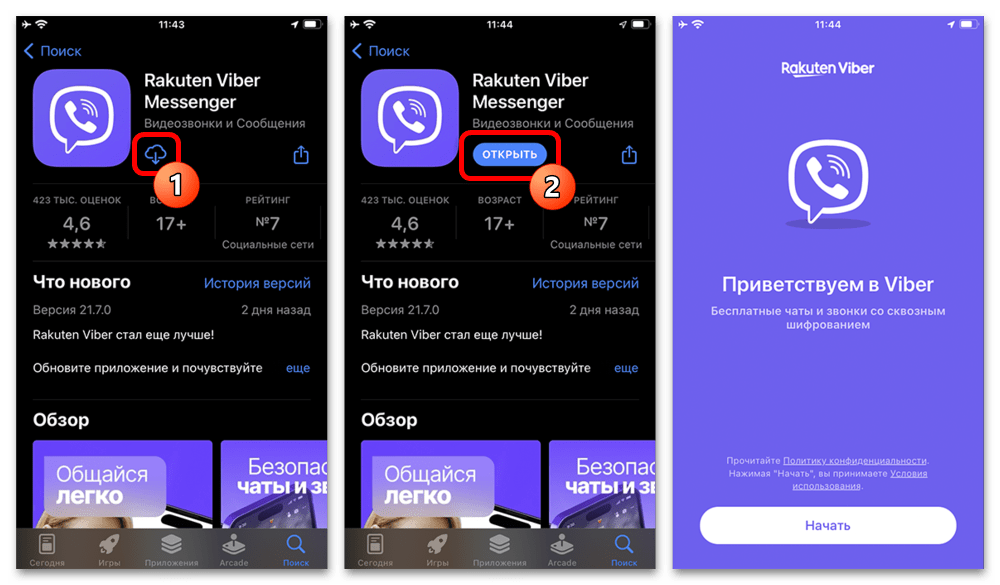
Теперь остается только добавить прежний номер телефона, чтобы активировать учетную запись и при необходимости восстановить часть переписок из резервной копии. Обратите внимание, что, если копия была создана при наличии чата группы, лучше отказаться от восстановления.
 Наш Telegram каналТолько полезная информация
Наш Telegram каналТолько полезная информация
 Устранение проблем с отправкой сообщений в Viber
Устранение проблем с отправкой сообщений в Viber
 Пересылка сообщений из WhatsApp в Viber
Пересылка сообщений из WhatsApp в Viber
 Очиcтка кеша в Viber для Android
Очиcтка кеша в Viber для Android
 Отключаем автоматическое сохранение полученных в Viber изображений
Отключаем автоматическое сохранение полученных в Viber изображений
 Закрепляем сообщение в групповом чате мессенджера Viber
Закрепляем сообщение в групповом чате мессенджера Viber
 Как отправить видео через Viber для Android, iOS и Windows
Как отправить видео через Viber для Android, iOS и Windows
 Как создать, настроить и удалить рассылку сообщений в Viber
Как создать, настроить и удалить рассылку сообщений в Viber
 Восстановление Viber на смартфоне после удаления
Восстановление Viber на смартфоне после удаления
 Установка Viber на Android-смартфон
Установка Viber на Android-смартфон
 Настраиваем мессенджер Viber в среде Android и iOS
Настраиваем мессенджер Viber в среде Android и iOS
 Как выйти из приложений-клиентов Viber для Android, iOS и Windows
Как выйти из приложений-клиентов Viber для Android, iOS и Windows
 Поиск групп, сообществ и паблик аккаунтов в Viber
Поиск групп, сообществ и паблик аккаунтов в Viber
 Как понять, что вас внесли в «чёрный список» мессенджера Viber
Как понять, что вас внесли в «чёрный список» мессенджера Viber
 Копируем фото из Viber для Android и iOS на компьютер
Копируем фото из Viber для Android и iOS на компьютер
 Отключаем звук в Viber для Android, iOS и Windows
Отключаем звук в Viber для Android, iOS и Windows
 Удаляем сообщение в Viber для Android, iOS и Windows
Удаляем сообщение в Viber для Android, iOS и Windows
 Обновление программы Viber на компьютере
Обновление программы Viber на компьютере
 Как обновить Viber на телефоне c Android или iPhone
Как обновить Viber на телефоне c Android или iPhone
 Как установить Viber на компьютер или ноутбук
Как установить Viber на компьютер или ноутбук lumpics.ru
lumpics.ru
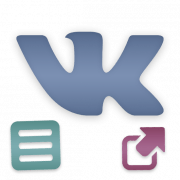



Админ группы создала новый чат, в котором невозможно удалять в ручную сообщения, изображения. В старом чате присутствует «Удалить сообщение» ( как показано в данной статье). В новом чате — все то же самое, но отсутствует строка «Удалить сообщения», только «Выйти и удалить». Переполнится вся память , сообщений крайне много, а удалить никак.